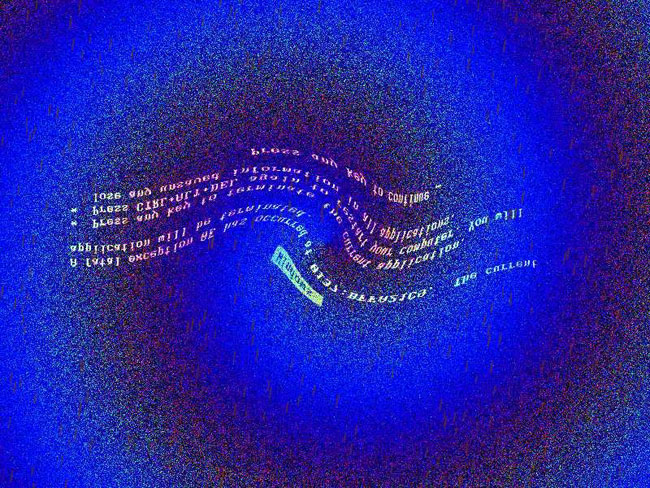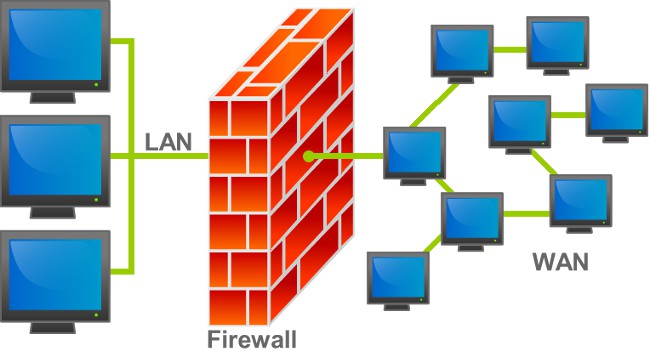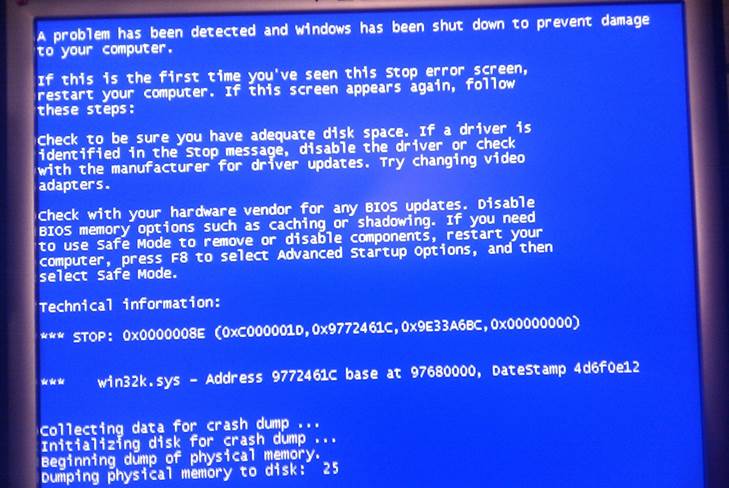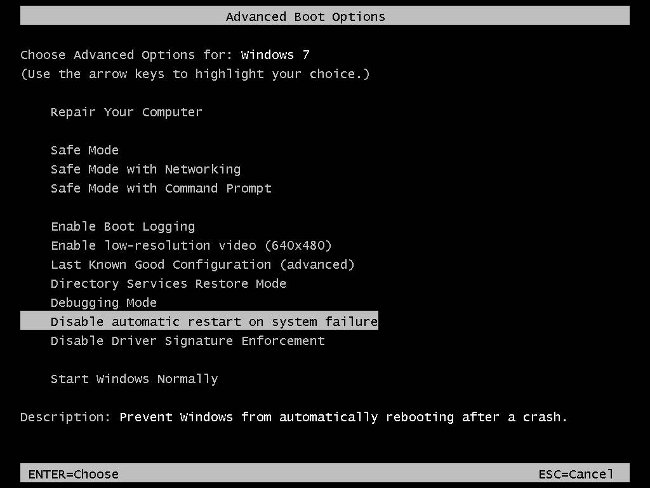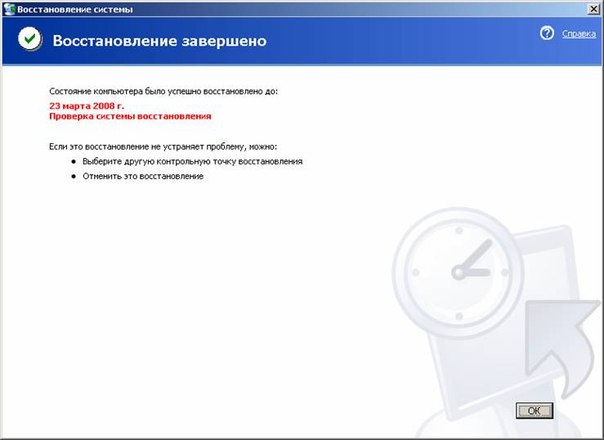BSoD - modrá obrazovka smrti
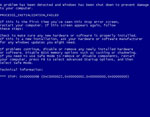
Správa o kritickej systémovej chybe v operačných systémoch rodiny Microsoft Windows bola prijatá v lakonickom názve ľudí - "Modrá obrazovka smrti" (BSoD), ktorá v preklade znamená "Modrá obrazovka smrti".
Čo je modrá obrazovka smrti?
Pre tieto verzie systému Windows je modrá obrazovka smrtisa objaví, ak dôjde k fatálnej chybe pri vykonávaní jadra alebo kódu ovládača. V dôsledku toho je jedinou možnou akciou pre systém reštartovanie počítača bez uloženia údajov.
Štandardne sú nastavenia systému nastavené naautomatické reštartovanie v prípade kritickej chyby. Tiež operačný systém v systémovom denníku vytvorí záznam opisujúci chybu, ktorá nastala.
Modrá obrazovka smrti vždy obsahuje chybové hlásenie, tipy na riešenie problémovchyby, technické parametre chyby, potrebné na jeho odstránenie. Text chybového hlásenia a odporúčaní je vždy štandardný, ale technické informácie sa líšia v závislosti od chyby, ku ktorej došlo.
V technických informáciách systém indikuje:
- kód chyby a jeho symbolický názov;
- Parametre vysvetľujúce chybu sú pre ladenie softvéru;
- adresa miesta chyby;
- názov vodiča, v ktorom sa chyba vyskytla.
Prečo sa objavuje modrá obrazovka smrti?
Príčina BSoD sa často stáva problémy s ovládačmi: ich nezlučiteľnosť, nesprávnosť, zlyhania. Menej často príčinou vzniku BSoD vírusy.
Taktiež možno zavolať BSoD zlyhania zariadenia (najčastejšie RAM alebo pevný disk), konflikt zariadení, konflikt aplikácií alebo prehriatie komponentov počítača a následkom zlyhania.
Čo ak sa objaví modrá obrazovka smrti?
Ako už bolo predtým uvedené v nastaveniachsystém je nutné automaticky reštartovať systém, keď dôjde k BSoD. V tomto prípade sa systém automaticky reštartuje, kým sa chyba nevyrieši. Aby ste však mohli zapísať chybový kód a zistiť príčinu jeho výskytu, musíte túto možnosť zakázať.
Ak to chcete urobiť, prejdite na "Ovládací panel". Potom prejdite na záložky: "System" - "Advanced" - "Download and Restore" - "Options". Na karte "Zlyhanie systému" zrušte začiarknutie políčka "Spustiť automatický reštart" a uložte systémové nastavenia.
Keď sa zobrazí BSoD, musíte to urobiť, najprv napíšte kód chyby - to jeužitočné na zistenie dôvodov chyby. Potom reštartujte počítač pomocou tlačidla "Reset" a akonáhle sa systém spustí, stlačte kláves F8. V zobrazenej ponuke vyberte poslednú úspešnú konfiguráciu.
Ak nedošlo k poslednej úspešnej konfigurácii systému, budete musieť znova reštartovať počítača stlačením tlačidla F8 zvoľte "bezpečný režim". Ak sa systém spustí v núdzovom režime, môžete sa pokúsiť vykonať obnovenie systému.
Ak systém nebol obnovený, potom špeciálna tabuľka kódov chýb stopje potrebné nájsť kód chyby, ktorá sa vyskytla, a zistiť jej príčinu. Po odstránení príčiny chyby sa musíte pokúsiť opäť obnoviť systém v núdzovom režime.
Ak sa problém, ktorý spôsobil vzhľad BSoD, skrýva skôr v softvéri, než v hardvérovej časti počítača, potom po obnovení systému alebo po jeho obnovení reinštalácia, modrá obrazovka smrti sa už nezobrazuje.
Aby ste sa uistili, že hardvér vášho počítača je normálny, musíte na testovanie "železa", Na otestovanie pevného disku použite nástroj MHDD spustený z diskety v systéme MS-DOS na testovanie pamäte RAM memtest86 +, ktorá sa tiež spustí z diskety.
Nezabudnite, že vám pomôže opätovná inštalácia systémustručne vyriešiť problém BSoD, ale ak príčina jeho výskytu nebola odstránená, potom je vysoká pravdepodobnosť, že BSoD sa čoskoro objaví.